
Програми для чищення і оптимізації, що несуть за часів Windows XP хоч якусь користь через недосконалість самої цієї версії операційної системи, згодом, у міру еволюції Windows не зникли з ринку софта, а еволюціонували разом з нею. Правда, здебільшого в комерційному форматі. Ідея чистки і оптимізації стала базою для багатьох програмних продуктів в якості завлекающего маневру. А щоб користувачі, що не побачили особливої різниці між продуктивністю до і після чистки і оптимізації, які не розчаровувалися в таких програмних продуктах, розробники стали постачати їх різним інструментарієм, часто навіть дійсно корисним. Про один з таких чистильників-оптимізаторів - безкоштовній програмі Wise Care 365 Free - в цій статті і піде мова.
1. Про Wise Care 365 в цілому
Призначення програмного пакету Wise Care 365 - комплексна турбота про комп'ютер. Wise Care 365 - це продукт за типом "Все в одному", платформа, що складається з різних утиліт, більшу частину з яких можна використовувати ще і окремо. Кістяк Wise Care 365 з утиліт для чищення і оптимізації Windows доповнений класикою жанру - менеджером автозавантаження, моніторингом процесів, дублюванням інших системних функцій. Wise Care 365 - це свого роду конструктор, базовий комплект утиліт при бажанні можна доповнити іншими утилітами розробника, і вони також стануть частиною пакету програми. У числі переваг Wise Care 365 - підтримка багатьох мов, в тому числі і російського, логічна і зрозуміла структура програми, сучасний інтуїтивний інтерфейс, який передбачає таку приємну "плюшки", як вибір теми оформлення.
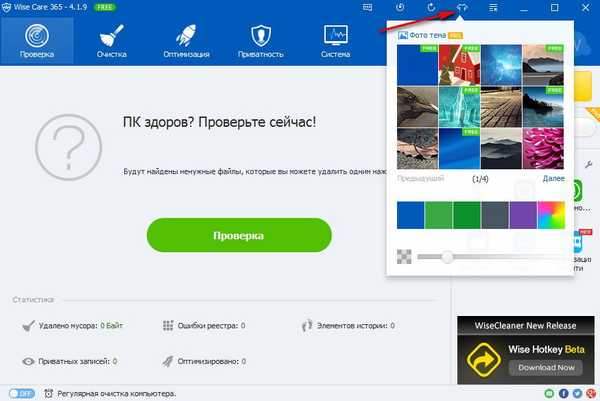
Чистильник-оптимізатор Wise Care 365 є комерційним, але чесним продуктом. Свої зусилля розробники монетизують платною версією програми, але при цьому вони і досить щедро обдарували функціоналом безкоштовну версію Free. Ніяких термінових тріал-версій, ніяких каверз при установці типу попутної інсталяції непотрібного софту. Wise Care 365 Free можна повноцінно використовувати в рамках пропонованого безкоштовно функціоналу. Безкоштовна версія наочно демонструє весь потенціал програми в платній версії Pro. Деякі утиліти в безкоштовній версії є муляжем і стають доступними тільки після введення ключа активації версііWise Care 365 Pro. Ну і ще в версії Pro до інтерфейсу програми можна застосовувати фонові картинки, тоді як безкоштовно дозволяється змінювати тільки колір верхівки і основної частини вікна.
Отже, який функціонал пропонується в безкоштовній версії програми?
2. Автоматичне чищення і оптимізація
Перша вкладка програми "Перевірка" - це така собі зона довіри програмі. Це запуск чистки і оптимізації Windows в автоматичному режимі, з налаштованими за замовчуванням параметрами. Програма буде шукати неправильні на думку її розробників настройки безпеки системи, невикористовувані тимчасові файли, системний кеш, кеш браузерів, невірні записи реєстру Windows і інші речі, виправлення або позбавлення від яких в ідеалі повинно привести до поліпшення продуктивності.
Після аналізу можливих проблем у вікні програми Wise Care 365 побачимо звіт з лякаючим числом помилок і діагноз у вигляді індексу здоров'я ПК. У нашому випадку, як видно на скріншоті нижче, у індексу найгірший показник. Але насправді з тестованим ПК все в порядку, і продуктивність, хвала комплектуючих, в нормі. Індекс здоров'я - не більше ніж маркетинговий хід. Діагностувати так зване здоров'я можна тільки вузькоспеціалізованими програмами, але не комп'ютера в цілому, а апаратних комплектуючих окремо. Оскільки такі схильні до фізичного зносу. Застосовується до Windows про здоров'я можна говорити хіба що в ключі її зараження вірусами. Але це вже зовсім інша історія, до чищення і оптимізації не має ніякого відношення.
Творці програми Wise Care 365 пропонують панацею від усіх проблем, виявлених при аналізі, у вигляді помітної кнопки "Виправити". Більш розумна їй альтернатива - дослідження кожного параметра результатів аналізу. Наприклад, в нашому випадку Wise Care розцінила як проблему параметри оновлення Windows, тоді як відключення оновлень було усвідомленим дією. Для таких випадків передбачається опція "Пропустити" - виняток параметра з переліку виправлення проблем.
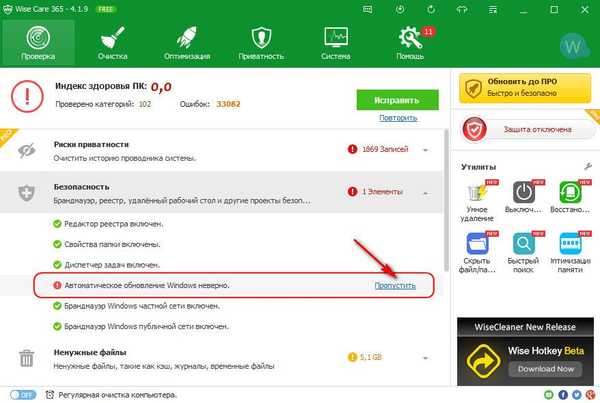
Інший конкретний приклад недоцільності автоматичного чищення всього підряд - історія введення команд служби "Виконати", що забезпечує зручність при постійній роботі зі штатним функціоналом Windows.
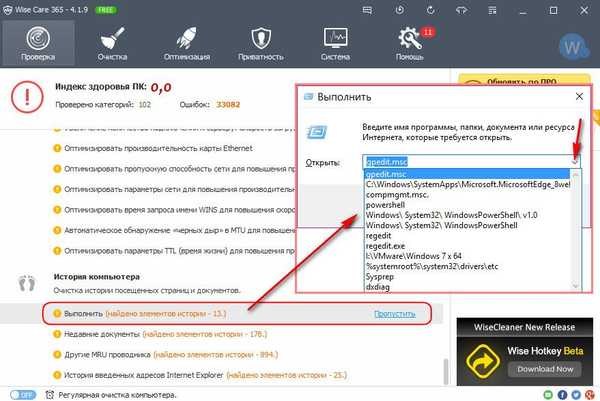
З параметрами оптимізації і зовсім потрібно звертатися гранично акуратно. Експериментувати з ними краще при наявності створеної точки відновлення Windows або повна резервна копія.
Wise Care 365 Free - гнучкий і настроюється продукт. Всі нюанси автоматичного чищення і оптимізації коригуються. У налаштуваннях програми, в розділі "Категорії" можна прибрати або додати галочки окремих параметрів для кожної категорії шуканих проблем.
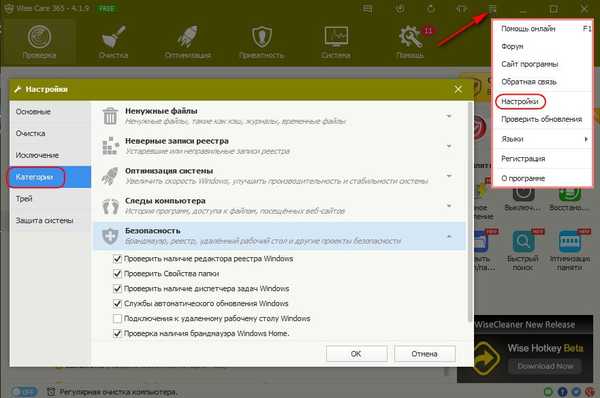
У розділі вище "Винятки" можна додати, відповідно, виключення - файли, їх типи, папки, ключі системного реєстру та інші речі, куди програмі не варто лізти. А у вкладці налаштувань "Основні" краще прибрати деякі попередньо галочки активності Wise Care,
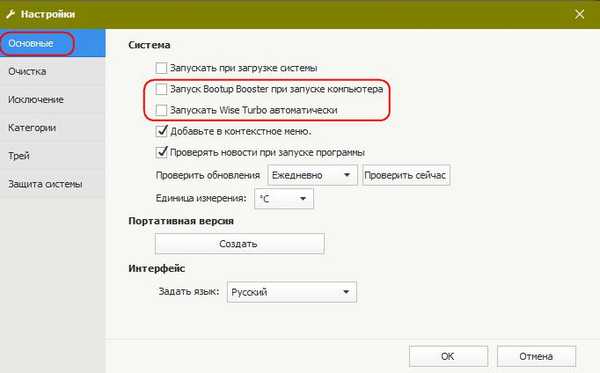
оскільки програма у фоновому режимі буде самостійно видаляти все, що вважатиме за потрібне. І про це вже по факту повідомить повідомленням в системному треї.
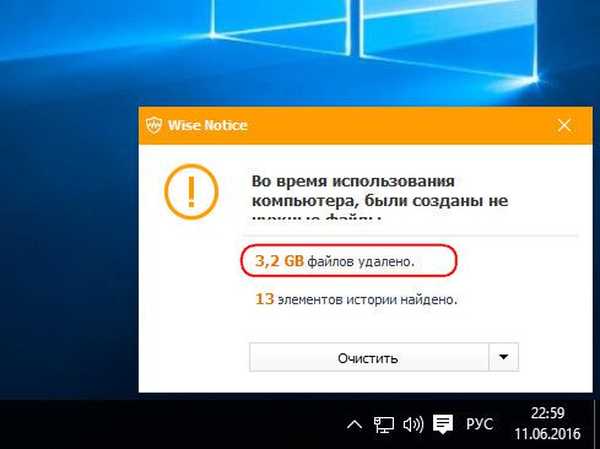
У Wise Care 365 періодичну чистку та оптимізацію Windows можна повністю доручити автоматиці. У програми для цих цілей є планувальник за розкладом.
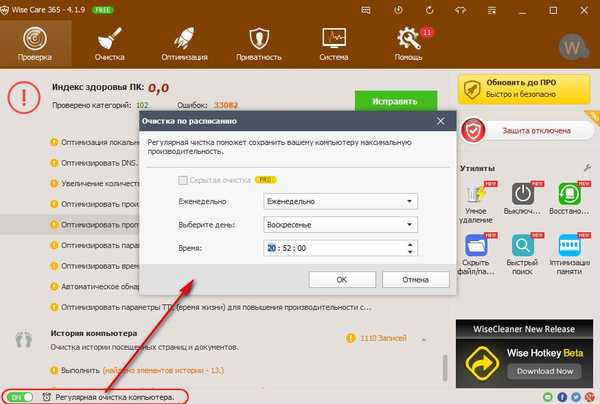
Але краще робити це вручну з використанням окремих утиліт, кожна з яких відповідає за свій певний сектор чистки комп'ютера.
3. Ручна чистка
Утиліти для чищення окремих секторів комп'ютера зібрані у вкладці програми "Очищення". З числа доступних у безкоштовній версії Wise Care 365 це:
- "Очищення реєстру" - утиліта, відповідно, для чищення реєстру Windows;
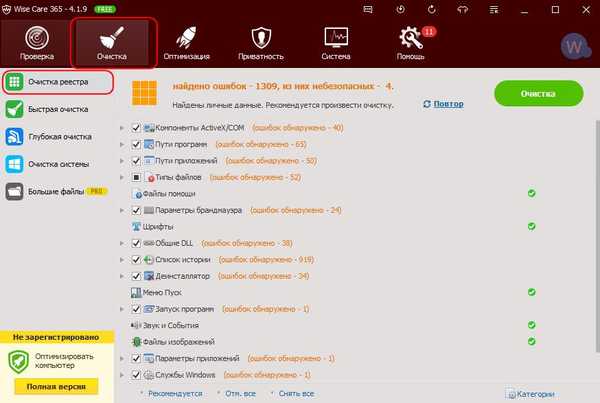
- "Швидке очищення" - утиліта для видалення тимчасових файлів Windows і окремих програм;
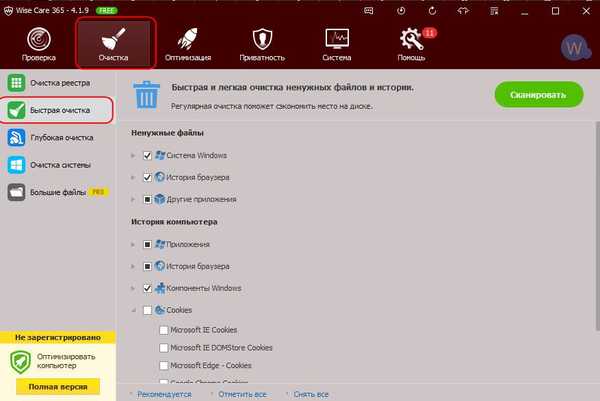
- "Глибоке очищення" - утиліта, яка працює по типу аналізаторів дискового простору, але тільки в рамках тимчасових і зайвих файлів;
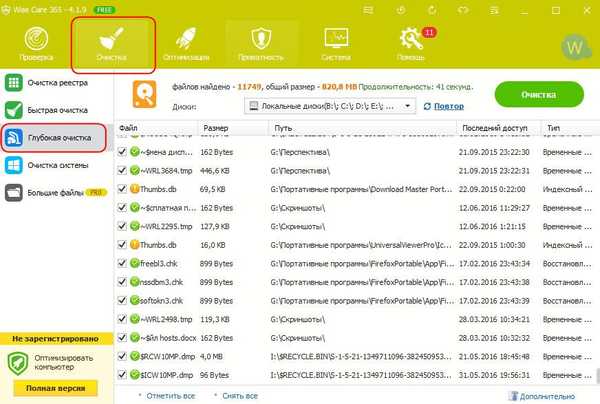
- "Очищення системи" - утиліта для видалення окремих системних елементів.
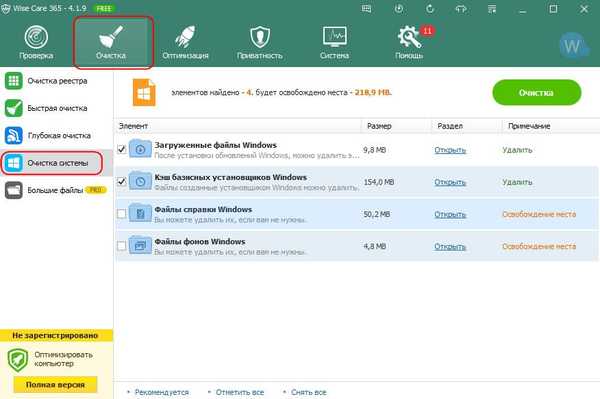
4. Оптимізація
У вкладці програми "Оптимізація" зібрані утиліти для прискорення роботи Windows. Тут також безкоштовно доступні не всі, але більшість з них:
- "Оптимізація" - по суті, утиліта-твикер, покликана прискорити запуск і роботу системи нібито за рахунок її оптимального налаштування;
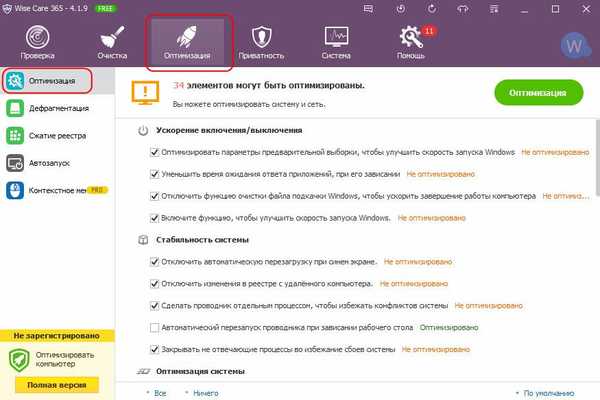
- "Дефрагментація" і "Стиснення реєстру" - утиліти для дефрагментації, відповідно, розділів диска комп'ютера і реєстру Windows;
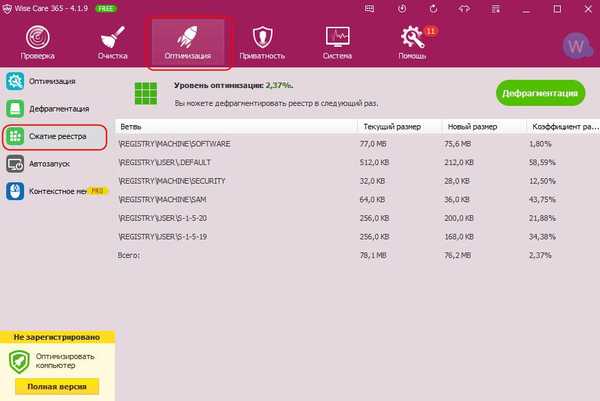
- "Автозапуск" - менеджер автозавантаження з можливістю відключати запуск разом з Windows не тільки додатків, але і фонових служб.
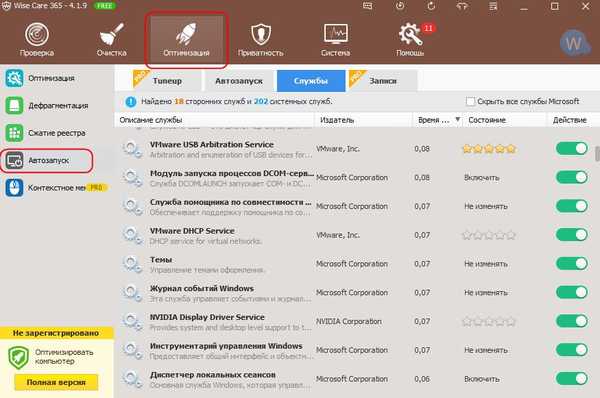
5. Шредер і генератор паролів
Вкладка "Конфіденційність" - це добірка корисних утиліт для забезпечення конфіденційності. Безкоштовно можна користуватися утилітами:
- "Затирання диска" і "Затирання файлів" - шредери для повного знищення даних цілих розділів диска (з можливістю вибору числа проходів) і окремо взятих файлів;
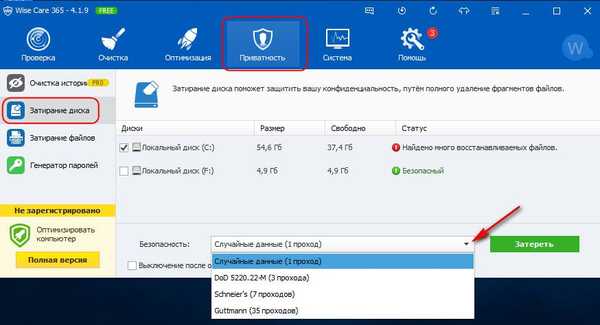
- "Генератор паролів" для створення паролів будь-якої складності.
6. Диспетчер завдань і дані про комплектуючих
Під вкладку "Система" поміщені утиліти:
- "Процеси" - альтернатива штатному диспетчеру завдань Windows;
- "Огляд обладнання" - примітивна зведення даних про апаратне забезпечення комп'ютера.
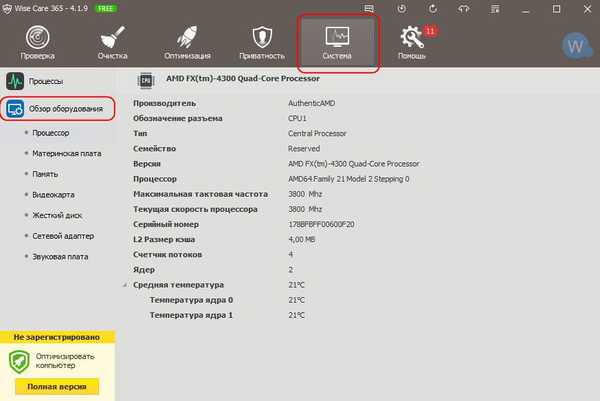
7. Додаткові утиліти
Як згадувалося вище, базовий комплект поставки функціоналу Wise Care 365 Free можна доповнити ще різними утилітами. У вкладці "Перевірка" на бічній панелі праворуч виявимо представлення всіх наявних утиліт, а також тих, яких в складі програми ще немає, але вони будуть завантажені і впроваджені в інтерфейс на першу ж вимогу користувача - при натисканні. Ярлики утиліт в потенціалі відзначені допискою "New". Всі вони безкоштовні.
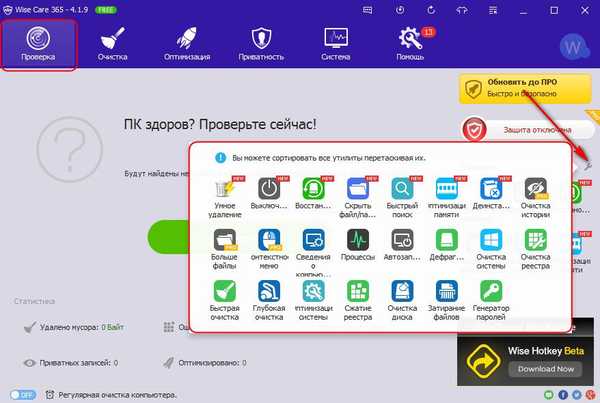
Серед них:
- деинсталлятор (простий і з функцією зачистки залишків видаляються програм);
- таймер вимикання комп'ютера;
- утиліта відновлення віддалений файлів;
- утиліта для приховування файлів, папок, флешок;
- внутрішньосистемний пошуковик;
- оптимізатор оперативної пам'яті.
Ці утиліти являють собою окремі продукти, їх можна запускати як з інтерфейсу Wise Care 365 Free, так і за допомогою їх ярликів на робочому столі.
8. Створення резервних копій
Чистильники-оптимізатори - далеко не безпечний тип софта, особливо в руках новачків. Тому творці Wise Care 365 Free подбали про резервне копіювання і реалізували цей функціонал прямо в інтерфейсі програми. Друга за рахунком непримітна кнопка вгорі вікна - це створення точки відновлення Windows і копії її реєстру.
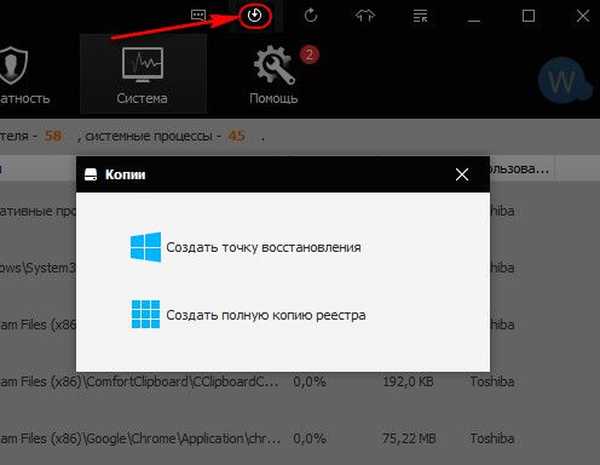
Кнопка поруч - функція відновлення системи і реєстру.
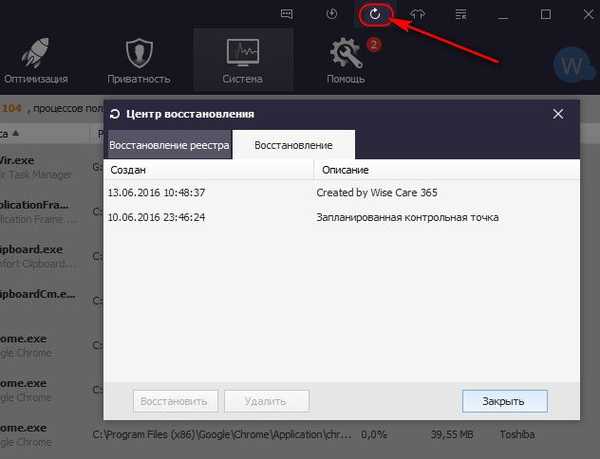
З реєстром простіше: за замовчуванням програма налаштована на автоматичне створення резервної копії реєстру перед його очищенням. А ось точки відновлення перед кожною чисткою і оптимізацією Windows потрібно створювати вручну.
9. Віджет
Wise Care 365 Free встановлюється зі своїм віджетом в правому нижньому кутку екрану. Віджет показує відсоток використання оперативної пам'яті і активність процесора. Подвійний клік на відображенні відсотка використовуваної пам'яті запустить процес її автоматичної оптимізації - по суті, вивантаження окремих процесів. А при натисканні на іконку активності процесора можна вручну вибрати конкретні процеси, щоб вивантажити їх з пам'яті.
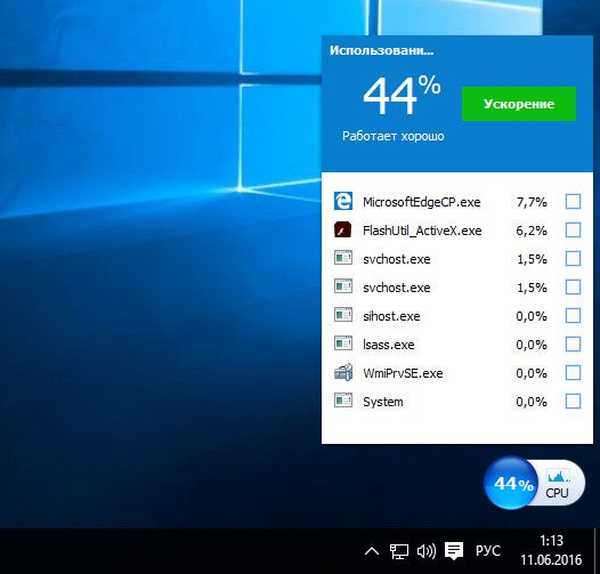
В налаштуваннях в розділі "Трей" можна налаштувати автоматичну оптимізацію пам'яті при заданому процентному порозі завантаженості. А відображення активності процесора можна змінити на показник його температури, температури відеокарти або жорсткого диска.
10. Портативна версія
Усередині встановленої в систему Wise Care 365 Free доступна функція створення її портативної версії.
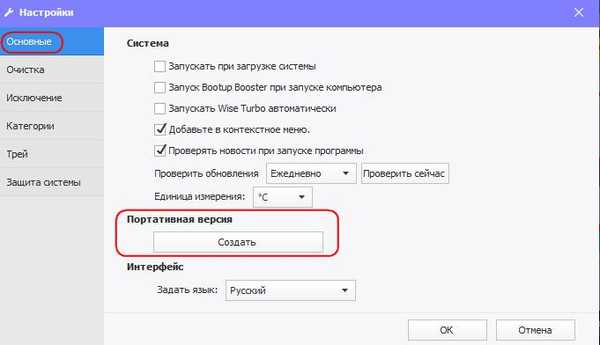
Це робиться в налаштуваннях, в першому розділі "Основні".
Завантажити безкоштовну Wise Care 365 Free з офіційного сайту: http://wisecleaner.com/upgrade-wisecare365.html
Відмінного Вам дня!











